本場景将提供一台配置了Centos 7.7版本的ECS執行個體(雲伺服器)和對象存儲OSS執行個體。通過本教程的操作,您可以基于ECS和OSS快速搭建一個個人網盤。
體驗此場景後,可以掌握的知識有:
OSS基本操作。
Linux 系統基礎指令。
本場景主要涉及以下雲産品和服務:
雲伺服器ECS:
雲伺服器(Elastic Compute Service,簡稱ECS)是阿裡雲提供的性能卓越、穩定可靠、彈性擴充的IaaS(Infrastructure as a Service)級别雲計算服務。雲伺服器ECS免去了您采購IT硬體的前期準備,讓您像使用水、電、天然氣等公共資源一樣便捷、高效地使用伺服器,實作計算資源的即開即用和彈性伸縮。阿裡雲ECS持續提供創新型伺服器,解決多種業務需求,助力您的業務發展。
對象存儲OSS:
阿裡雲對象存儲OSS(Object Storage Service)是阿裡雲提供的海量、安全、低成本、高持久的雲存儲服務。其資料設計持久性不低于99.9999999999%(12個9),服務可用性(或業務連續性)不低于99.995%。
OSS具有與平台無關的RESTful API接口,您可以在任何應用、任何時間、任何地點存儲和通路任意類型的資料。
您可以使用阿裡雲提供的API、SDK接口或者OSS遷移工具輕松地将海量資料移入或移出阿裡雲OSS。資料存儲到阿裡雲OSS以後,您可以選擇标準存儲(Standard)作為移動應用、大型網站、圖檔分享或熱點音視訊的主要存儲方式,也可以選擇成本更低、存儲期限更長的低頻通路存儲(Infrequent Access)、歸檔存儲(Archive)、冷歸檔存儲(Cold Archive)作為不經常通路資料的存儲方式。
1.在實驗首頁面,頁面左側,單擊 雲産品資源 下拉清單,檢視本次實驗所需資源。
2.單擊螢幕右側 建立資源 ,免費建立目前實驗所需雲産品資源。
說明:
資源建立過程需要1~3分鐘。完成實驗資源的建立後,您可以在 雲産品資源 清單檢視已建立的資源資訊,例如:IP位址、子使用者名稱和子使用者密碼等。
在頁面右側,單擊 切換至 Web Terminal,将界面切換至 Web Terminal即可自動連接配接到ECS伺服器。
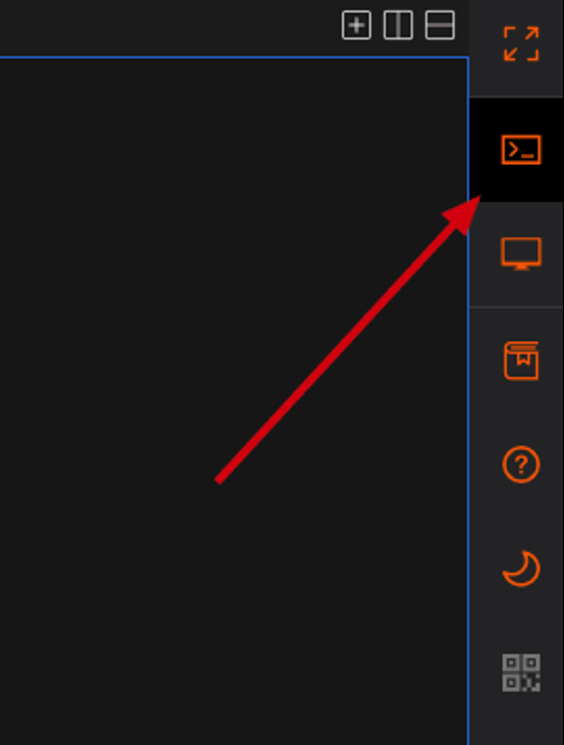
執行如下指令,下載下傳cloudreve安裝包。
下載下傳完畢後,執行如下指令,解壓cloudreve安裝包。
執行如下指令,給cloudreve授予權限。
執行如下指令,運作cloudreve。
傳回結果如下所示,您可以看到管理者賬号和密碼。
打開浏覽器,通路http://<ECS公網位址>:5212,依次輸入管理者賬号和密碼,單擊登入。
登入成功界面如下。
在終端中按下Ctrl+C鍵,停止cloudreve運作。
ossfs能讓您在Linux系統中,将對象存儲OSS的存儲空間(Bucket)挂載到本地檔案系統中,您能夠像操作本地檔案一樣操作OSS的對象(Object),實作資料的共享。
執行如下指令,下載下傳ossfs安裝包。
下載下傳完畢後,執行如下指令,安裝ossfs。
傳回結果如下所示,表示ossfs安裝成功。
執行如下指令,配置賬号通路資訊,将Bucket名稱以及具有此Bucket通路權限的AccessKey ID和AccessKey Secret資訊存放在/etc/passwd-ossfs檔案中。您需要将BucketName、yourAccessKeyId和yourAccessKeySecret替換成Bucket名稱、AccessKey ID和AccessKey Secret。
參數說明:
BucketName:阿裡雲OSS控制台中建立的bucket名稱,可在第一小節中的雲産品資源下拉清單中檢視。
yourAccessKeyId:具有此Bucket通路權限的AccessKey ID,可在第一小節中的雲産品資源下拉清單中的AK
ID檢視。
yourAccessKeySecret:具有此Bucket通路權限的AccessKey
Secret,可在第一小節中的雲産品資源下拉清單中的AK Secret檢視。
圖a:OSSbucket名稱
圖b:AccessKey ID資訊
執行如下指令,給passwd-ossfs檔案授予權限。
1.在終端中,執行如下指令,建立一個名為oss檔案夾。
2.執行如下指令,将Bucket挂載到指定目錄oss,您需要将BucketName、mountfolder和Endpoint替換成bucket名稱、建立的oss檔案夾和OSS的ECS 的經典網絡通路(内網)的Endpoint。
mountfolder:建立的挂載檔案夾。
Endpoint:OSS的ECS 的經典網絡通路(内網)的Endpoint。
3.檢視是否挂載成功
傳回結果如下,表示挂載成功。
4.執行如下指令,在/etc/init.d/目錄下建立檔案ossfs,設定開機自動啟動腳本進行OSS挂載。
進入Vim編輯器後,按下i鍵進入編輯模式,添加以下内容,添加完成後按下Esc鍵退出編輯模式,最後輸入:wq後按下Enter鍵,儲存并退出Vim編輯器。
注意:
您需要将BucketName、mountfolder和Endpoint替換成bucket名稱、建立的oss檔案夾和OSS的ECS 的經典網絡通路(内網)的Endpoint。
添加後的檔案内容如下所示。
5.執行如下指令,為建立立的ossfs腳本賦予可執行權限。
6.執行如下指令,把ossfs啟動腳本作為其他服務,開機自動啟動。
1.執行如下指令,運作cloudreve。
2.打開浏覽器,通路http://<ECS公網位址>:5212,依次輸入管理者賬号和密碼,單擊登入。
3.在cloudreve主界面右上角,單擊管理面闆。
4.在确定站點URL設定對話框中,單擊更改。
5.在左側導航欄中,單擊存儲政策。
6.在存儲政策頁面,單擊添加存儲政策。
7.在選擇存儲方式對話框中,選擇本機存儲。
在添加本機存儲政策的上傳路徑頁面中,将存儲目錄修改為oss/{uid}/{path},單擊下一步。
9.在添加本機存儲政策的直鍊設定頁面中,單擊下一步。
10.在添加本機存儲政策的上傳限制頁面中,單擊下一步。
11.在添加本機存儲政策的完成頁面中,輸入存儲政策名OSS,單擊完成。
12.在左側導航欄中,單擊使用者組。
13.在使用者組頁面中,單擊管理者操作中的編輯圖示。
14.在編輯管理者頁面的存儲政策中,選擇oss,然後單擊儲存。
在使用者組的右上角,單擊傳回首頁。
16.在個人網盤頁面,拖拽任意檔案到網頁中,待檔案上傳完畢,關閉上傳隊列。
17.打開虛拟桌面的FireFox ESR浏覽器打開oss控制台,在左側導航欄中,單擊檔案管理。
18.在檔案管理頁面,單擊檔案名為1的檔案夾。
19.在1檔案夾中,您可以看到在個人網盤上傳的檔案。